前言
随着ECU功能和标定需求不断增长,Vector公司的CANape在汽车行业颇负盛名。它主要用于ECU参数优化(标定),可在系统运行期间同时标定参数值和采集测量信号。其强大的离线数据分析、数据挖掘功能和集成的vCDMstudio(标定参数文件)都是工程师的得力助手。除此之外,CANape还结合Simulink,给模型调参提供良好的用户接口。
Simulink XCP Server
由于MATLAB Scopes可视化功能有限,不足以支持工程师进行详细的数据分析。优化模型参数的过程费时费力——需修改MATLAB Workspace中的值或生成特定的GUI元素。为此CANape推出的Simulink XCP Server功能,针对Simulink模型以及ECU内部数据的参数化和可视化,让模型调参变得简单。并且从CANape19.0版本起,该功能面向所有用户,不需额外选配,赶紧用起来吧!
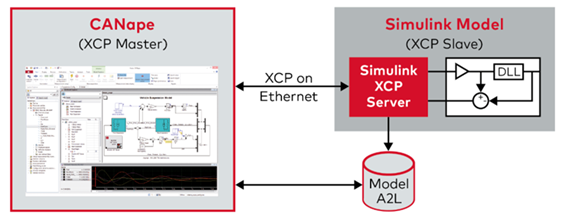
图1 访问机制
Simulink XCP Server功能的实现需要基于MATLAB集成包——Vector MATLAB/Simulink MC Add-On(可在Vector官网上下载www.vector.com,如下图),适用于MATLAB版本R2016a-R2020b。

图2 插件包信息
安装过后,MATLAB软件中会弹出以下信息,即可在Simulink模型库中调用。
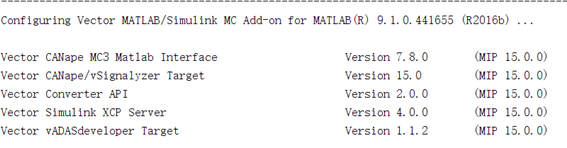
图3 安装信息
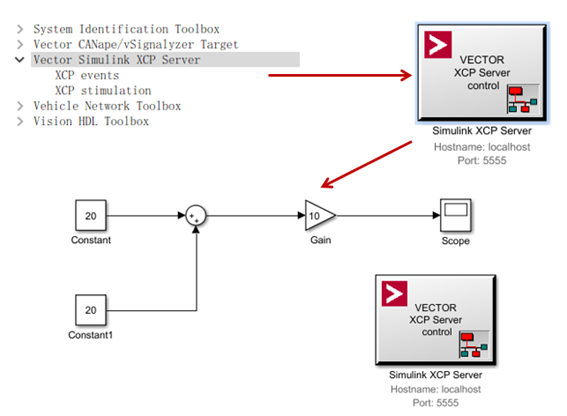
图4 模块调用
在Simulink中搭建好模型,加载模块后,可以双击模块进行配置,其面板如下:
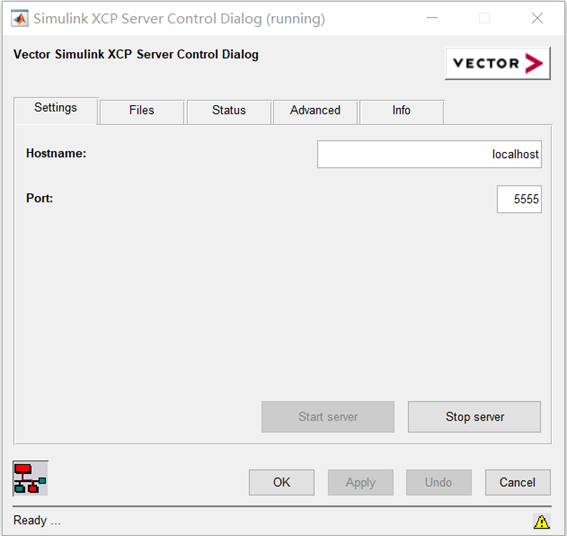
图5 Settings界面
Settings界面:默认情况下,系统会以localhost作为Hostname,5555作为端口;确保5555端口不会被其他软件占用;启动CANape时,Server在运行中即可。
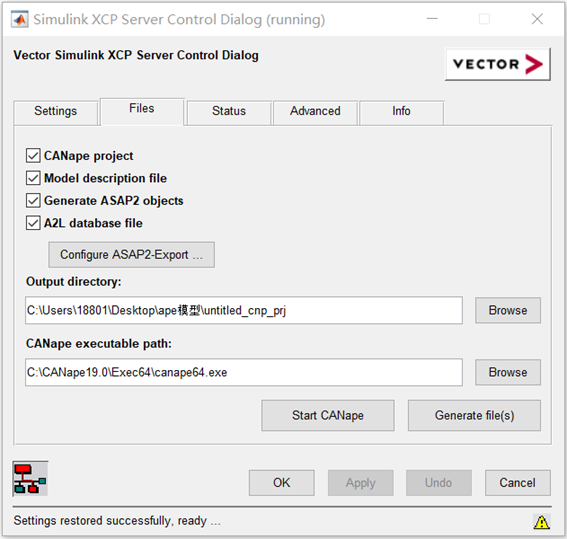
图6 Files界面
CANape project——生成CANape工程描述INI文件
Model description file——生成模型描述文件
Generate ASAP2 objects——在MATLAB的workspace中生成模型参数
A2L database file——生成该ECU的描述A2L文件
Output directory——配置输出路径
CANape executable file——配置CANape软件启动路径
在Files界面下,主要是对生成工程文件做配置;在Configure下可对模型里的信号和参数做筛选,也可勾选导出所有模块的参数。
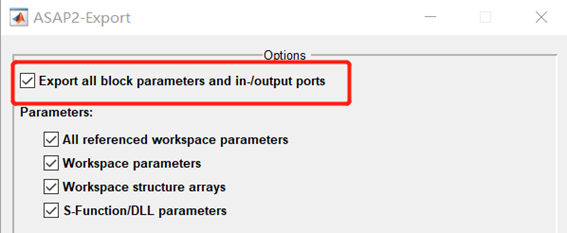
图7 Options设置
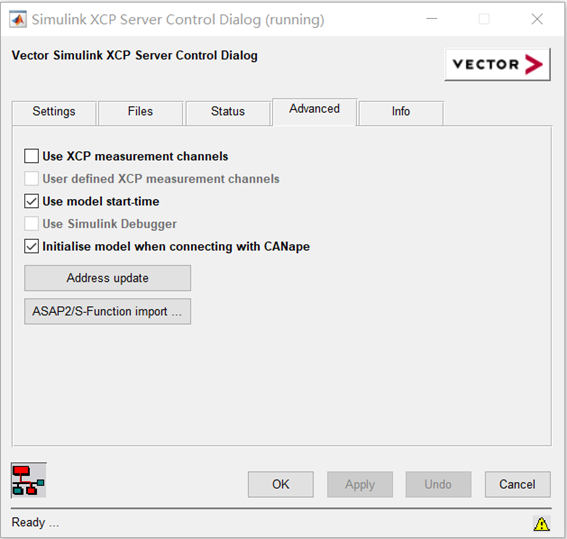
图8 Advanced界面
Use defined/XCP measurement channels——激活模型缓存,直接读取模型输入输出,运行时间比正常情况下更快,适合复杂模型。
Use model start-time——激活使用Simulink模型开始时间。示例:已在解算器选项中输入开始时间为10秒和停止时间为30秒。在CANape中,测量也从10秒开始,持续到30秒。如果清除此选项,则测量将从0秒开始,一直持续到20秒。
Use Simulink Debugger——使用Simulink模型中的Debugger。
Initialize model when connecting with CANape——当连接CANape时初始化模型。
需要注意的是,模型运行时间与模型复杂程度、电脑环境有关,需要根据实际情况设置步长、解算器和开始结束时间。对于简单模型,若步长过大,系统运行模型速度将会很快,对变量更改和信号测量不够友好。
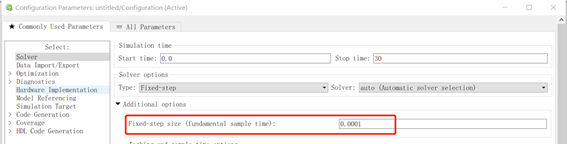
图9 固定步长设定
准备好相关设置后,第一次对模型使用XCP server进行与CANape关联时,需要首先创建通讯所需文件,点击Generate file(s)可一键自动生成A2L等文件,将保存在当前路径下。
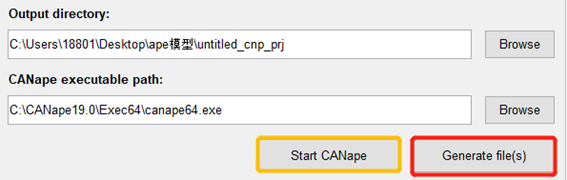
图10 文件生成及调用CANape
点击Start CANape,即可启动CANape软件,自动关联文件建立好工程。我们打开Device窗口可以看到工程设备状态;打开Model窗口加载生成的INI文件可以看到搭建好的Simulink模型。
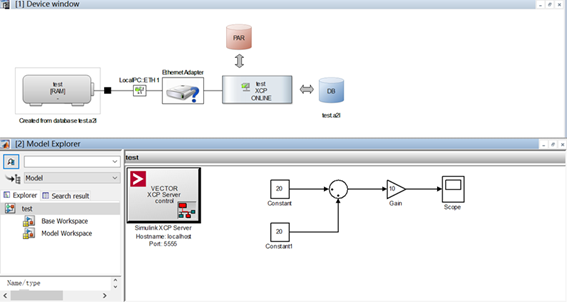
图11 CANape工程视图
最后,添加好需要的测量和标定参数到窗口中,便可实时在模型层面上进行调参。参数修改结果会自动保存在模型里;仿真结果可用MDF格式文件保存,方便工程师后续进行分析。不得不说,基于模型调参实在是方便!(Tips:参数值会自动保存,若需初版参数值记得备份,除非退出Simulink模型时选择不予保存模型改动。)
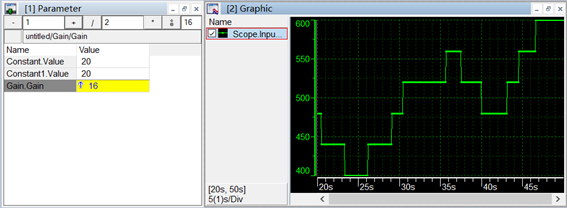
图12 标定与测量窗口
CANape Simulink XCP Server在分析模型方面,高效又便捷,简单又实用。本期干货分享就到这里,记得去试试哦。
拓展
在整个开发过程中,无论模型、快速原型平台或ECU连接皆适用基于XCP协议的连接;若有涉及到计算量特别大的模型,可以将处理器负载分布到两台计算机上,是不是很厉害!
北汇信息专注于汽车电子测试,作为Vector中国的合作伙伴,不仅提供相应的工具和技术支持服务及培训,还针对不同的应用提供相应的解决方案,助力中国客户的研发效率提升,欢迎 “骚扰”!
偷偷告诉你,关注公众号,技术资讯?实用干货?都拿来吧!
